Når du opretter 3D-scener, er det afgørende at vælge de rigtige materialer og strukturer. Denne vejledning demonstrerer, hvordan du kan skabe en overbevisende gadescene i Cinema 4D. Vi fokuserer på at oprette vejen og opdele den forreste og bageste del afsnit for effektiv teksturering.
Vigtigste indsigter:
- Brugen af lag til at oprette vejen hjælper med at opnå en realistisk og ikke-mønsteragtig teksturering.
- Ved at duplikere og justere lagene kan du skabe en optimeret geometri, der ser tiltalende ud og er let at redigere.
Trin-for-trin vejledning
Først skal du skabe grundstrukturen for din vej. I stedet for blot at bruge et bunden hed, opretter du et lag. Denne beslutning er vigtig, da bunden hedder elementer i Cinema 4D er begrænsede i deres redigerbarhed.

Vælg et enkelt lag og ændre størrelsen til 4000 x 4000 cm – svarende til 40 x 40 meter. Denne dimension sørger for tilstrækkelig plads i din scene.

Nu skal du oprette et testkamera. Dette behøver ikke at være perfekt indstillet, men skal give dig et tidligt indtryk af, hvordan din scene vil se ud. Flyt kameraet, så det har omtrent målobjektet i fokus.
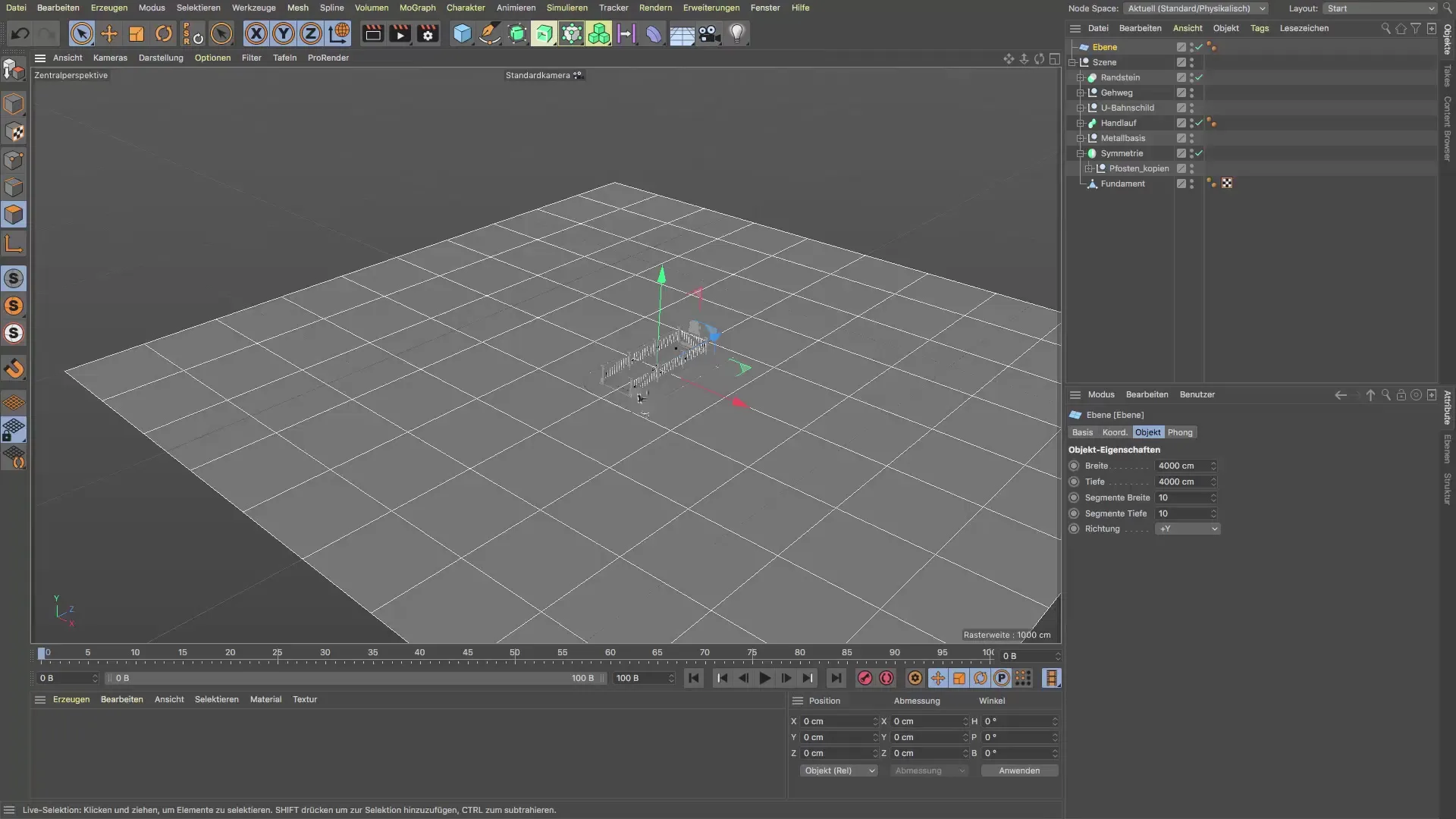
For at have mere kontrol kan du duplikere det lag, du netop har oprettet. Flyt duplikatet fremad. I koordinaterne tilpasser du Z-aksen til 4000 cm, så lagene passer perfekt sammen.
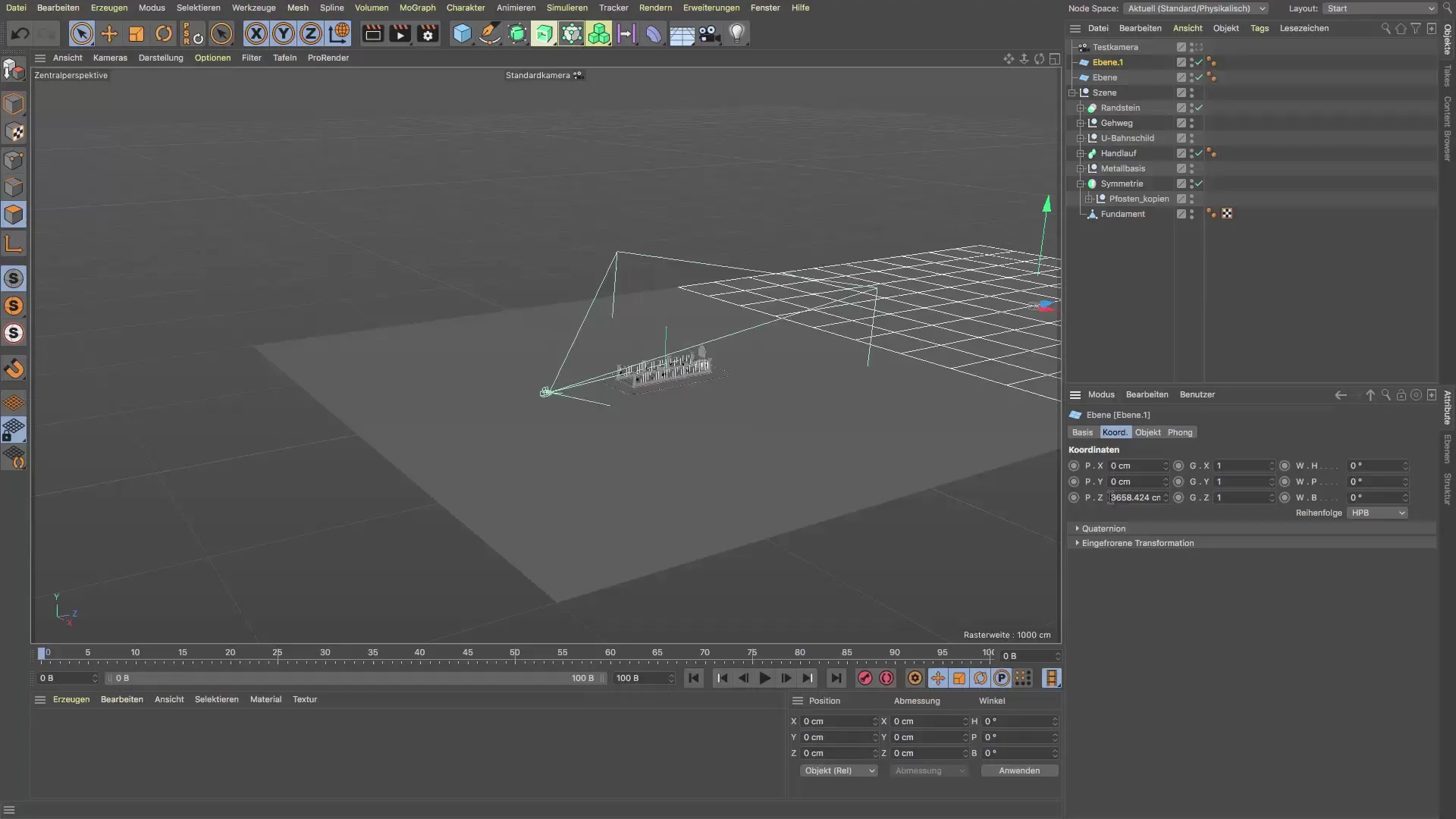
Nu er det tid til at indstille vejens højde korrekt. Den skal tilpasses, så den stemmer overens med kantstenene. Dette sikrer, at hele scenen virker realistisk.

Hvis alt ser godt ud, kan du samle begge lag ved at gruppere dem og omdøbe dem. Dette hjælper dig med at bevare overskueligheden i din scene.

Men du vil bemærke, at vejen hurtigt bliver dækket af metroen. Det er ikke et problem, da du kan redigere den nederste kant af vejens lag ved at vælge nogle polygoner og ekstrudere dem indad. På den måde skaber du et hul til metroudgangen uden at forstyrre den samlede æstetik.
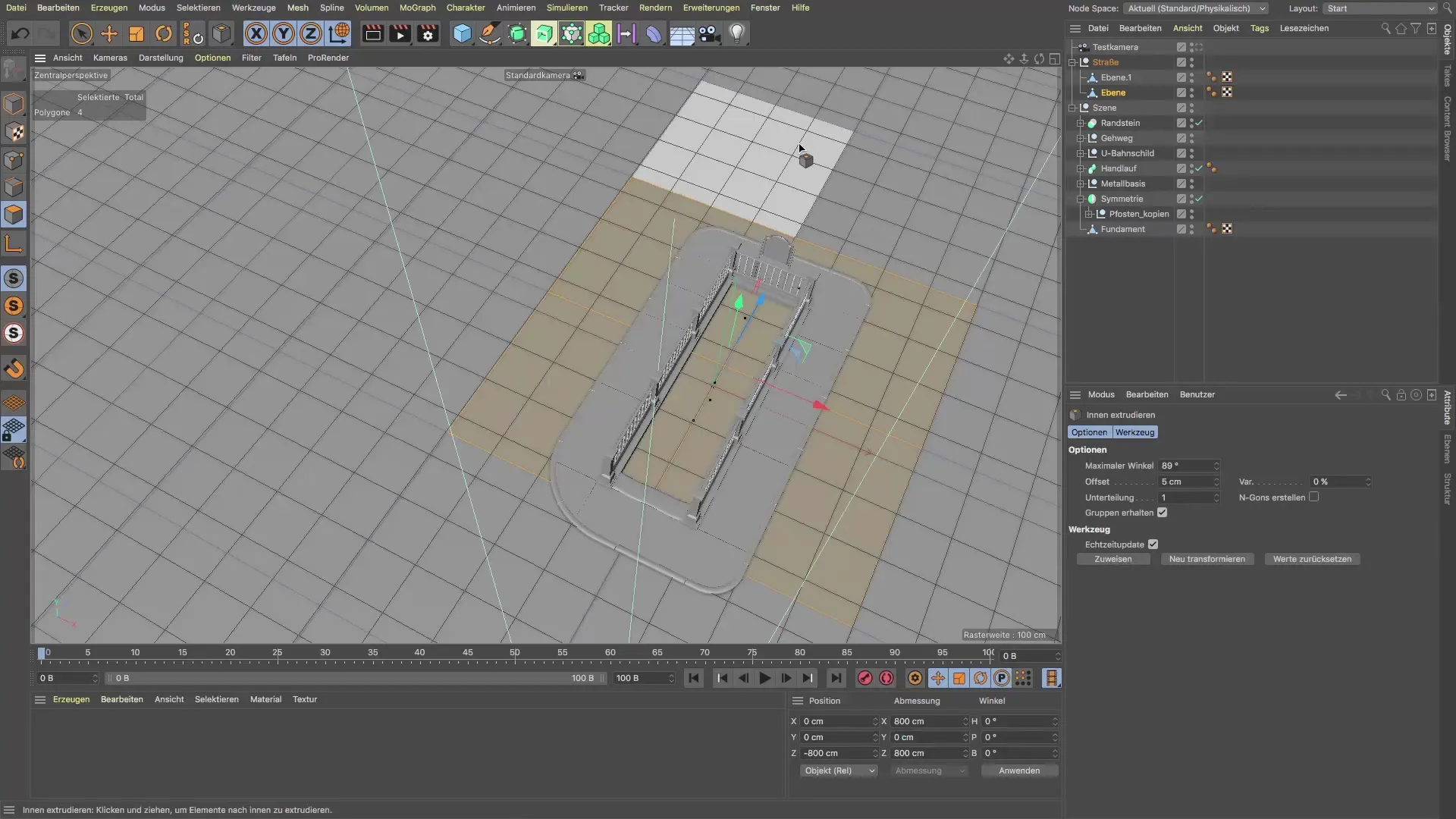
Når du har justeret geometrien, bruger vi flytteværktøjet for at sikre, at alt sidder præcist det rigtige sted. Med skalningstasten T kan du redigere bredden på den ekstruderede overflade.

Nu burde du have et tiltalende bybillede foran dig. Set fra denne vinkel ser det rigtig godt ud.

Før du går videre og tilføjer flere objekter til scenen, skal du tage et øjeblik til at gennemgå dine indstillinger og strukturen. Dette sikrer dig et effektivt arbejdsmiljø til de kommende trin.
Sammendrag - Vej i Cinema 4D: En trin-for-trin vejledning
I denne vejledning har du lært, hvordan du opbygger en gadescene i Cinema 4D ved at bruge lag for at undgå tekstureringsproblemer. Vi har også arbejdet med geometrimodifikation for at integrere din metroudgang.
Ofte stillede spørgsmål
Hvor finder jeg lagene i Cinema 4D?Lagene finder du i objektdelen af dit program.
Hvordan kan jeg justere dimensionerne på laget?Vælg laget og gå til attributmanageren for at ændre dimensionerne.
Kan jeg justere vejens højde bagefter?Ja, du kan justere højden når som helst ved at vælge den og flytte den.
Hvor mange polygoner er optimale til vejen?400 polygoner er et godt udgangspunkt for at sikre detaljeringsnøjagtighed.
Hvad bruges testkameraet til?Testkameraet hjælper dig med at få et overblik over scenen, uden at du konstant skal justere perspektivet manuelt.


